Voordat je het leert hoe Blu-ray voor Plex te rippen, staan wij u toe u een korte achtergrondinformatie over Plex te geven. Deze mediasoftware is een server die is ontwikkeld om video-, audio- en afbeeldingsbestanden, inclusief die van online, te organiseren voor uitgebreide weergave. Het stelt zijn officiële klanten in staat dergelijke mediabestanden te streamen op hun mediaspelers, zoals mobiele apparaten, webapps, streamingboxen en smart-tv's. Bovendien is het freemium dat zelfs zonder beddengoed de media bespeelt om een cent te betalen. Daarnaast wordt Plex ook geleverd met een betaald abonnement waarbij de premiumfuncties, waaronder live televisie en mobiele synchronisatie, toegankelijk zijn.
Aan de andere kant, waarom zou je Blu-rays voor Plex moeten rippen? Welnu, mensen met Plex als onderdeel van hun thuisbioscoopentertainment kunnen hun favoriete Blu-ray-films op tv bekijken, zelfs zonder Blu-ray-speler. En ja, dat denk je goed. De enige manier om dit te doen is door de schijf te rippen. Gelukkig vindt u hieronder de beste gratis manier om deze taak uit te voeren.
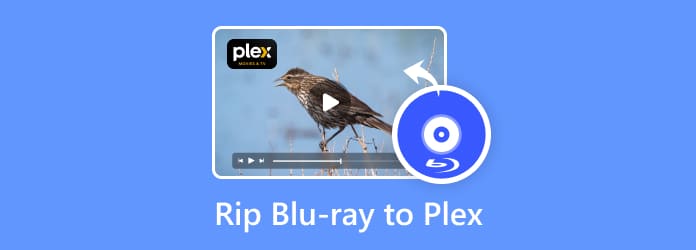
Deel 1. Kan Plex Blu-ray ondersteunen
Kan Plex Blu-ray ondersteunen? Nee. Plex kan geen enkele optische schijf of schijfimage-indeling afspelen, zoals Blu-ray, DVD, Video_TS, IMG, ISO of MDMV. Plex ondersteunt deze formaten niet. We kunnen echter Blu-rays voor Plex rippen en de inhoud converteren naar compatibele mediaformaten.
Door Plex Media Server ondersteunde video-/audioformaten:
- Videoformaat: MKV, MP4, MOV, MPEG, MWV, AVI, enz.
- Audioformaat: M4A, FLAC, DTS, AC-3, AAC, MP3, enz.
- Ondertitelingsformaat: VOBSUB, PGS, SRT, enz.
Wat is het beste bestandsformaat voor Plex Media Server?
Met het MKV-formaat met de H.264-video- en AAC-audiocodecs kunt u hoogwaardige weergave op verschillende Plex-apparaten bereiken.
Bovendien is de MKV-container het beste voor het bewaren van meerdere audio- en ondertiteltracks, waardoor deze intuïtief wordt voor het onderhouden van verschillende audiocommentaren en taalopties. Het belangrijkste is dat Plex kan het MKV-formaat afspelen. Dankzij de compatibiliteit en hoge kwaliteit is het ongetwijfeld de beste keuze voor het rippen van Blu-rays.
Deel 2. Beste gratis manier om Blu-ray voor Plex te rippen
Blu-ray Master Gratis Blu-ray-ripper is ongetwijfeld de nummer één keuze om Blu-ray naar Plex te rippen met zijn snelle ripsnelheid en aanpasbare uitvoerparameters. Hiermee kunt u Blu-ray-films converteren naar MP4, MOV, MKV en vele andere digitale formaten die op Plex kunnen worden afgespeeld. Bovendien kan het, ongeacht het type Blu-ray dat u gebruikt, de geüploade Blu-rays aan. Eén Blu-ray-film kan meer dan één audiotrack en ondertitel hebben, en met deze tool kunt u handmatig de audiotrack en ondertitel controleren die u wilt behouden.
Daarnaast kunt u, indien nodig, de meegeleverde bewerkingstools gebruiken om video's bij te snijden, effecten en watermerken toe te voegen. Verder kunt u een voorbeeld van de video-effecten bekijken in het rechtergedeelte, wat het u gemakkelijker maakt om visuele effecten opnieuw aan te passen voordat u het conversieproces start.
Belangrijkste kenmerken:
- Rip Blu-rays naar HD en video's tot 4K.
- Veel aanpasbare uitvoerinstellingen voor uw video-uitvoer.
- Ondersteuning voor 2D- en 3D Blu-rays.
- Ondersteuning van bijna alle draagbare apparaten en digitale formaten.
Gratis download
Voor ramen
Veilige download
Gratis download
voor macOS
Veilige download
Hier is een complete gids voor het rippen van Blu-rays voor Plex.
Stap 1. Verkrijg de Ripper gratis op de computer
Om te beginnen moet u dit downloaden en installeren Blu-ray-ripper voor Mac & Windows op uw computer.
Stap 2. Laad de Blu-ray
Nadat u de software hebt geïnstalleerd, plaatst u de Blu-ray in het schijfstation van uw computer en start u deze zodra de software gereed is. Wanneer u de interface bereikt, klikt u op de Schijf laden en blader door de Blu-ray vanuit het pop-upvenster. Eenmaal geselecteerd, druk op de OK knop.

Stap 3. Kies het MKV-formaat
Klik Profiel om de lijst met digitale uitvoerformaten te openen. U kunt invoeren MKV naar de zoekbalk om de MKV-profielen te vinden en kies er een uit.
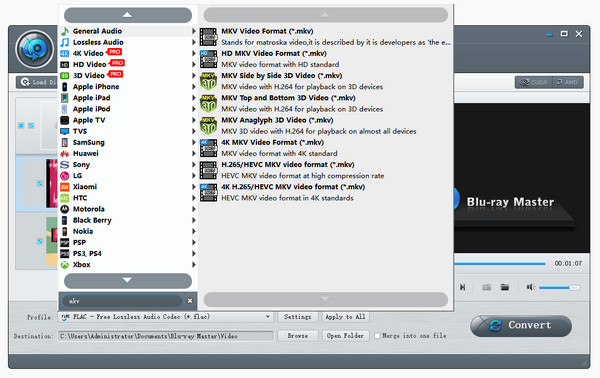
Stap 4. Stel de bestandslocatie in
Zo voegt u Blu-ray-films toe aan uw speciale Plex-map. Ga met de muis naar de Bestemming sectie en klik op de Blader knop. Selecteer vervolgens de map waarin u al uw mediabestanden voor Plex plaatst.
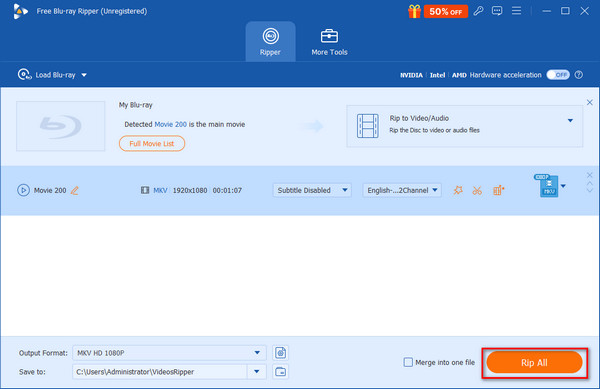
Stap 5. Rip de Blu-ray
Daarna kunt u het rippingproces al starten. Hoe? Klik op de Overzetten knop rechtsonder in de interface om Blu-ray te rippen voor Plex. Wacht tot het proces is voltooid en controleer daarna uw map.

Deel 3. Hoe geripte Blu-ray-films aan Plex toe te voegen
Nadat u Blu-ray-films naar MKV-formaat hebt geript, kunt u ze toevoegen aan de Plex-bibliotheek en genieten van flexibele videoweergave van hoge kwaliteit. Dit deel laat je de gedetailleerde stappen zien om geripte Blu-ray-films aan Plex toe te voegen.
Stap 1. Open de Plex Media Server op uw computer of andere apparaten.
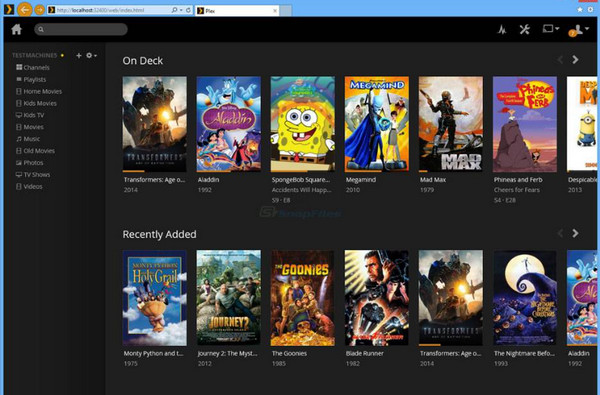
Stap 2. Klik op de Instellingen knop, kies Bibliotheek, en klik Bibliotheek toevoegen.
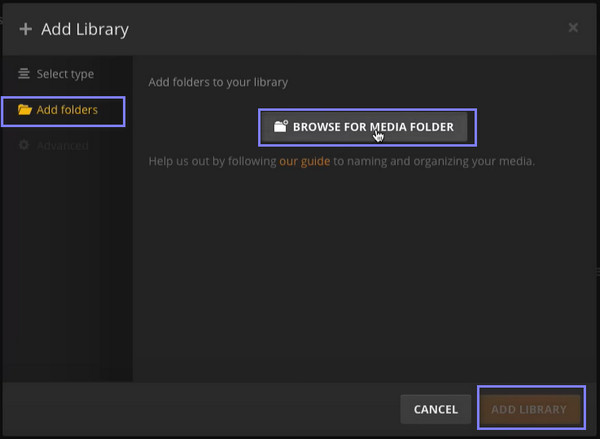
Stap 3. Selecteer Films Voer als bibliotheektype een naam en taal in en klik op Volgende.
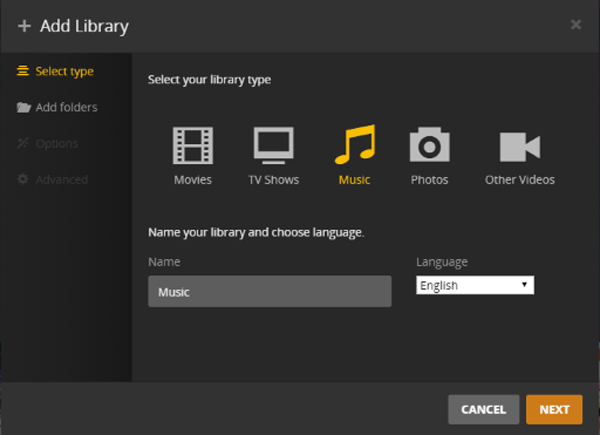
Stap 4. Klik op de Bladeren naar mediamap knop om uw film toe te voegen.
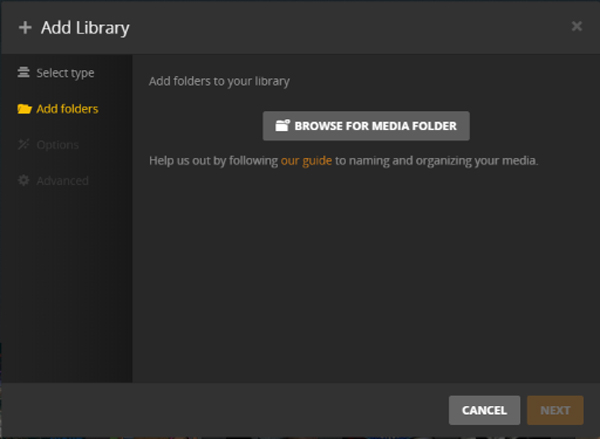
Stap 5. U kunt het vinden door het pad in te voeren of door de locatie te bladeren. Klik ten slotte op de TOEVOEGEN knop.
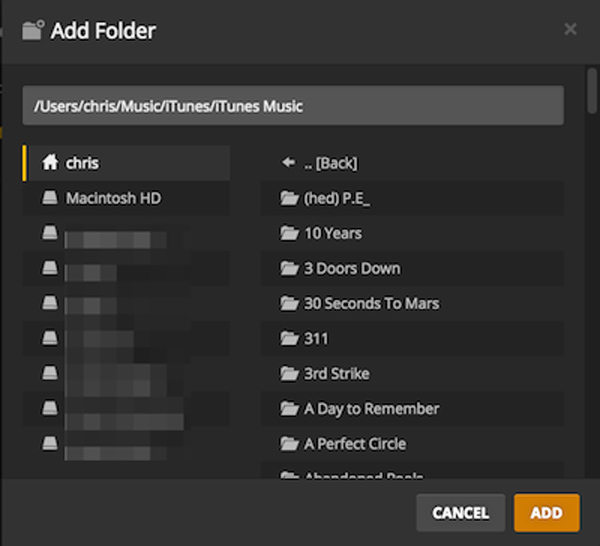
Deel 4. Veelgestelde vragen over VLC Media Player Review
-
Is het legaal om Blu-rays die je bezit te rippen?
De legaliteit van het rippen van de Blu-rays hangt af van auteursrechten en jurisdictie. Maar als je je eigen zelfgemaakte Blu-rays hebt, of degene die je hebt gebrand, dan is het prima om ze te rippen.
-
Kan Plex geripte Blu-ray afspelen?
Ja, Plex kan geripte Blu-rays afspelen, zolang deze een formaat hebben dat Plex ondersteunt. Als de geripte Blu-rays echter niet de formaatextensies gebruiken die Plex ondersteunt, zoals MKV, kunnen ze niet worden afgespeeld.
-
Staat Plex illegale inhoud toe?
Nee. Net als de andere mediaservers ondersteunt of staat Plex het gebruik van illegale Blu-ray-, dvd- en video-inhoud niet toe. Dit is om illegale streaming op zijn site te voorkomen.
-
Kan Plex spelen zonder transcodering?
Ja. Plex kan video's en andere media-inhoud afspelen zonder transcodering, maar onder bepaalde voorwaarden. Er moet aan de volgende voorwaarden worden voldaan. Ten eerste moet het mediaformaat zijn wat Plex ondersteunt, zoals MKV. Ten tweede moet er voldoende bandbreedte zijn, en ten derde mag de ondertitel niet worden getranscodeerd.
-
Kan Plex 4K-bestanden afspelen?
Ja. Plex kan 4K-inhoud afspelen. Als u 4K wilt afspelen, moet u er echter voor zorgen dat het apparaat dat u aan uw kant gebruikt ook 4K-video's ondersteunt. Als dat niet het geval is, kun je het spelen, maar geniet je niet van de 4K-weergave.
Afsluiten
Eindelijk, dat kan Blu-ray rippen naar Plex-Ondersteunde video wanneer je maar wilt. We hopen dat je dit bericht net zo nuttig vindt als het zou moeten zijn. Kijk, je hoeft geen geld uit te geven om je Blu-rays om te zetten in een digitale video. Wat je nodig hebt, is vindingrijk zijn om goede en gratis oplossingen te vinden. Als u extra krachtige software en procedures voor uw riptaken wilt, kunt u het beste de bijgewerkte versie van Blu-ray Master's proberen. Gratis dvd-ripper. Als je dat doet, zul je zeker de beste output hebben die je kunt afspelen met elke draagbare speler die je maar wilt.
Meer van Blu-ray Master


